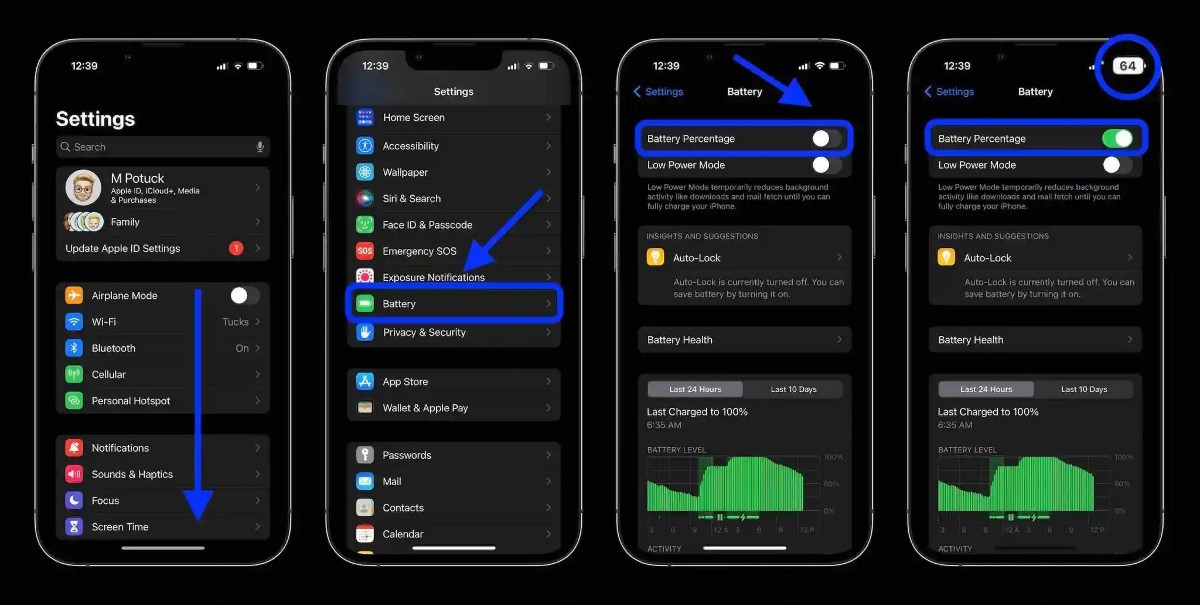В iOS 16 beta 5 компания Apple только что вернула на iPhone полезную функцию, которая отображает процент заряда батареи в строке состояния . Теперь, независимо от того, находитесь ли вы на домашней странице или в приложении... вы по-прежнему сможете четко видеть процент заряда батареи.
Однако есть несколько вещей, которые вам следует иметь в виду, поэтому продолжайте читать, чтобы узнать, что делать, если процент заряда батареи не отображается на вашем iPhone под управлением iOS 16.
Интересно, что возможность отображения процента заряда батареи появится только после установки iOS 16 beta 5 (или public beta 3). У некоторых людей эта функция включена по умолчанию, а другим придется включать ее вручную.
Это первый случай, когда процент заряда батареи был включен в строку состояния моделей iPhone с Face ID после того, как он был удален с выпуском iPhone X в 2017 году.
Как отобразить процент заряда батареи iPhone на iOS 16
Чтобы отобразить процент заряда батареи iPhone на iOS 16, выполните следующие действия:
1. Сначала убедитесь, что на вашем iPhone установлена iOS 16 beta 5 (или публичная beta 3) .
2. Откройте приложение «Настройки» на вашем iPhone.
3. Прокрутите вниз и нажмите «Аккумулятор» .
4. В верхней части экрана нажмите кнопку-переключатель рядом с параметром «Процент заряда батареи» , чтобы включить его.
- Если вы не видите параметр «Процент заряда батареи» , возможно, у вас не установлена iOS 16 beta 5 (или публичная beta 3) или эта функция несовместима с вашим iPhone.
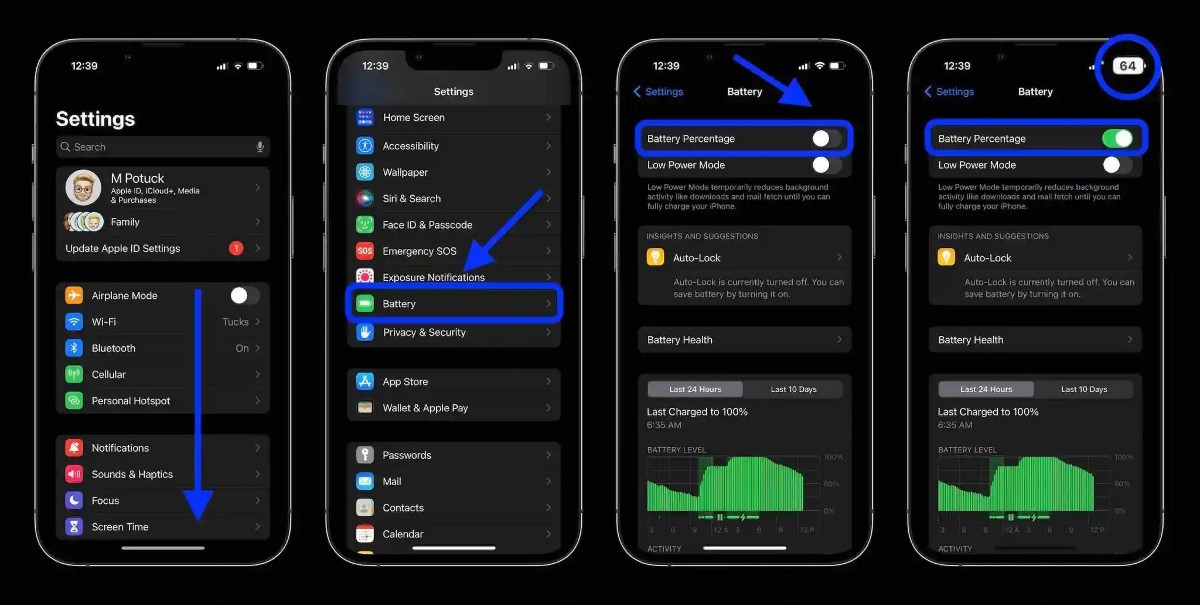
Совместимые модели iPhone
В настоящее время с iOS 16 beta 5/public beta 3 функция отображения процента заряда батареи совместима со следующими моделями iPhone:
- iPhone 13, 13 Pro и 13 Pro Max.
- iPhone 12, 12 Pro и 12 Pro Max.
- iPhone 11 Pro и Pro Max
- iPhone XS и XS Max
- iPhone X
К несовместимым моделям iPhone относятся iPhone 13 и 12 mini, iPhone 11 и iPhone XR.
Некоторая информация о функции отображения процента заряда батареи
- Когда ваш iPhone не подключен к электросети, вы увидите обычный значок аккумулятора с процентом заряда внутри. Он отобразит полный значок батареи, цвет которого будет меняться в зависимости от приложения, а также будет отображать уровень заряда батареи в цифрах до тех пор, пока уровень заряда батареи не опустится ниже 20%.
- Если ваш iPhone находится в режиме низкого энергопотребления, значок аккумулятора становится желтым, но по-прежнему показывает процент заряда аккумулятора.
- При подключении к сети вы увидите небольшой значок зарядки рядом с процентом заряда батареи.
- Если уровень заряда батареи вашего iPhone ниже 20% (без включенного режима энергосбережения), значок батареи станет красным, а внутри отобразится процент заряда батареи.
Удачи!